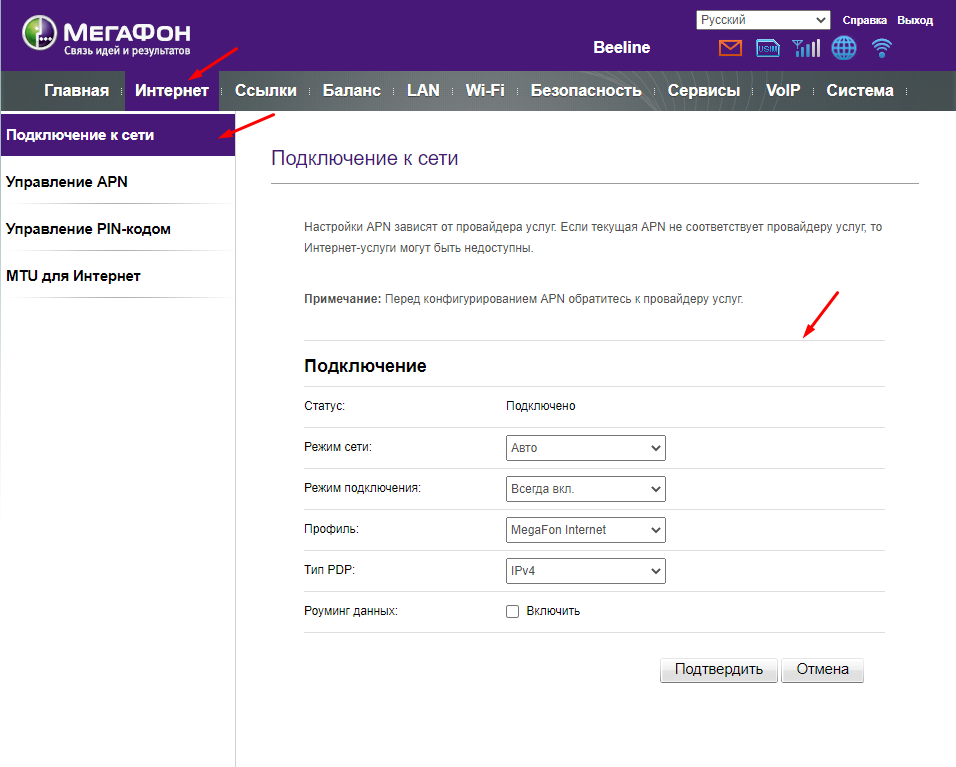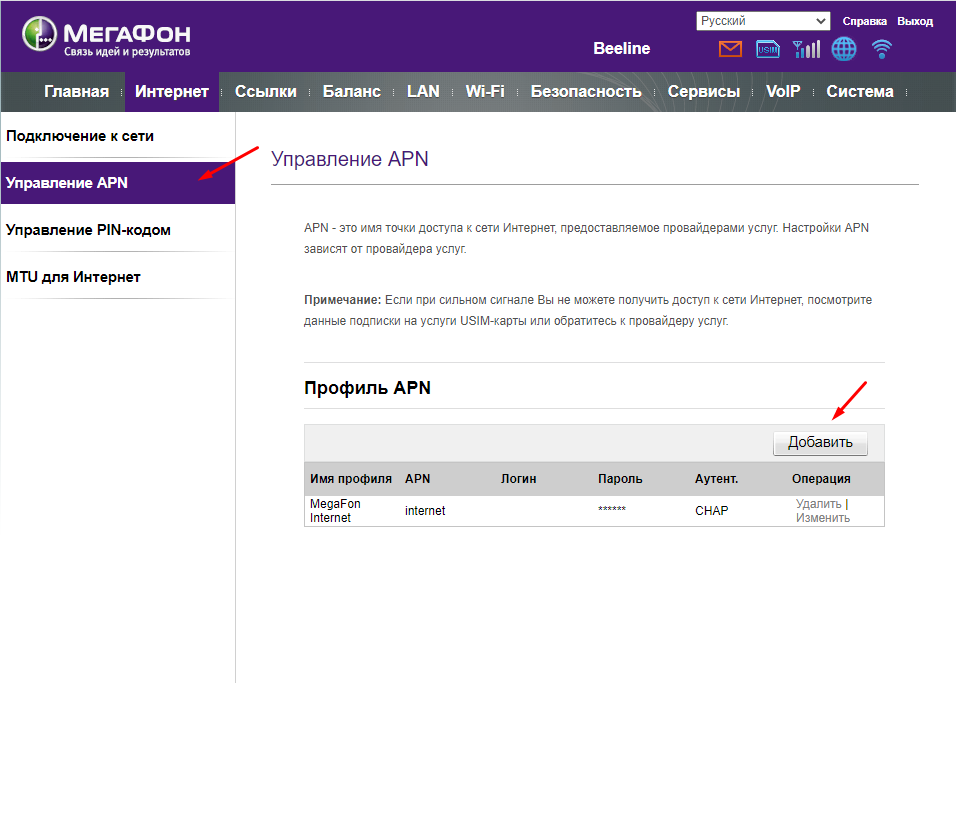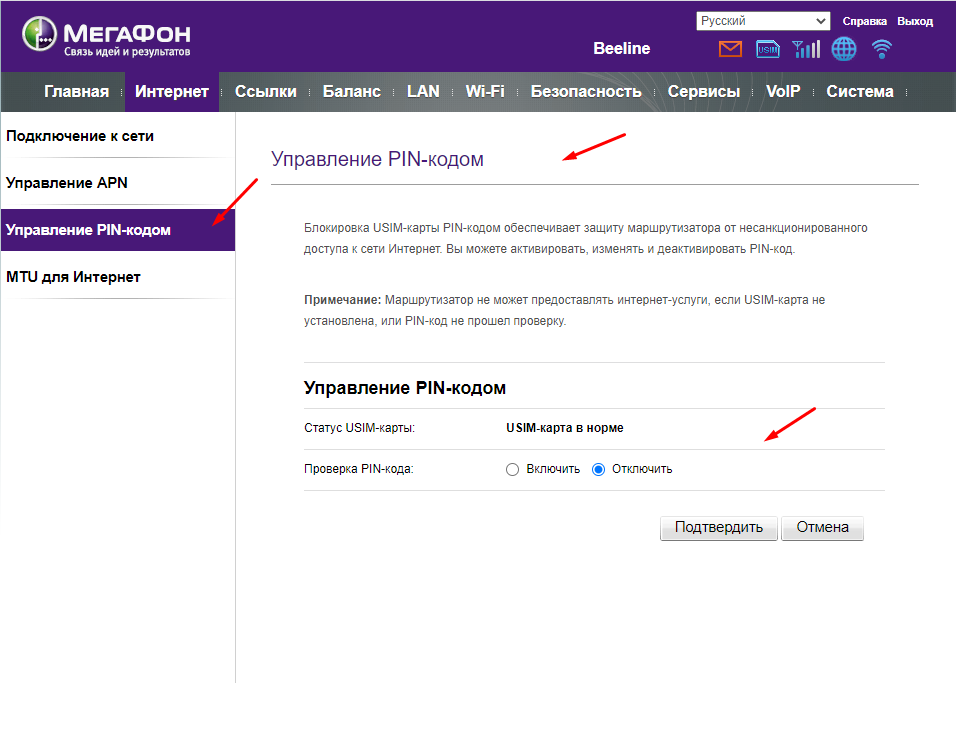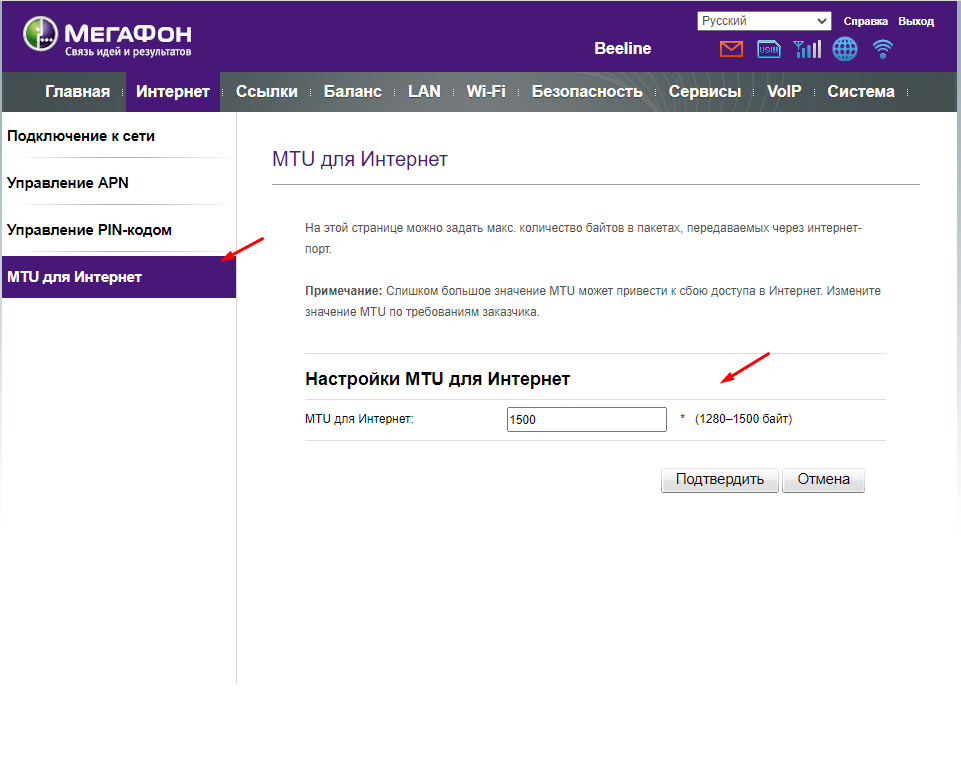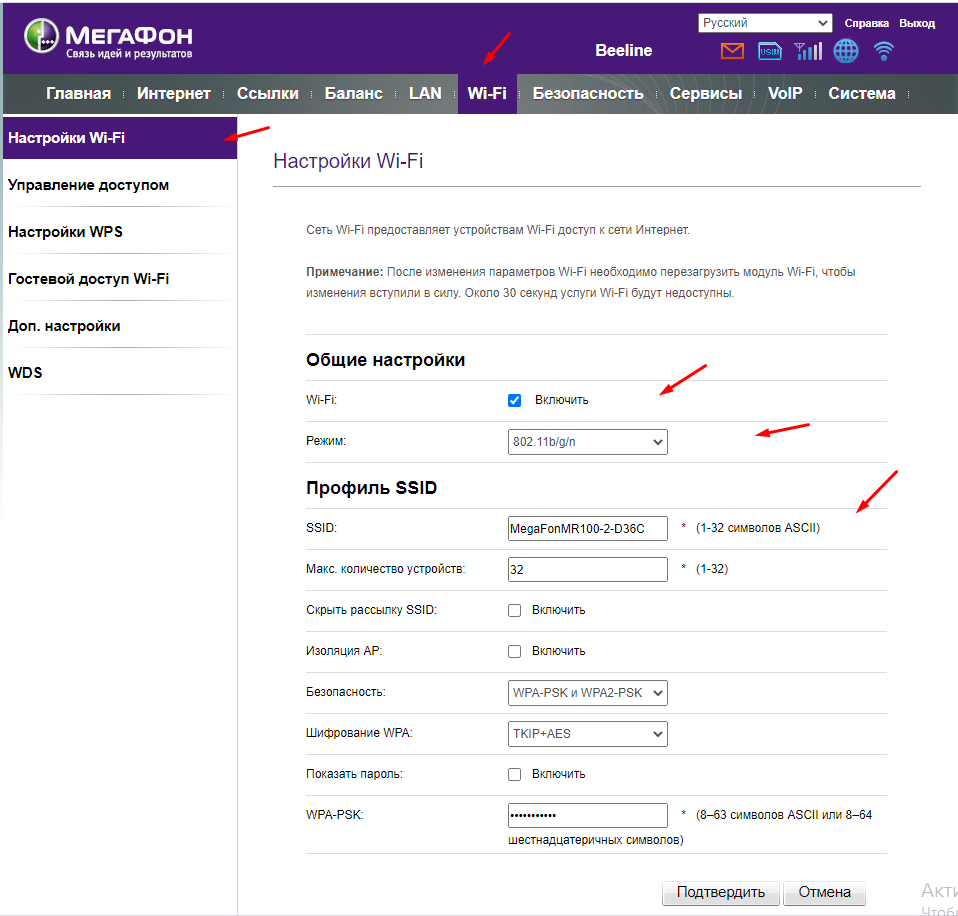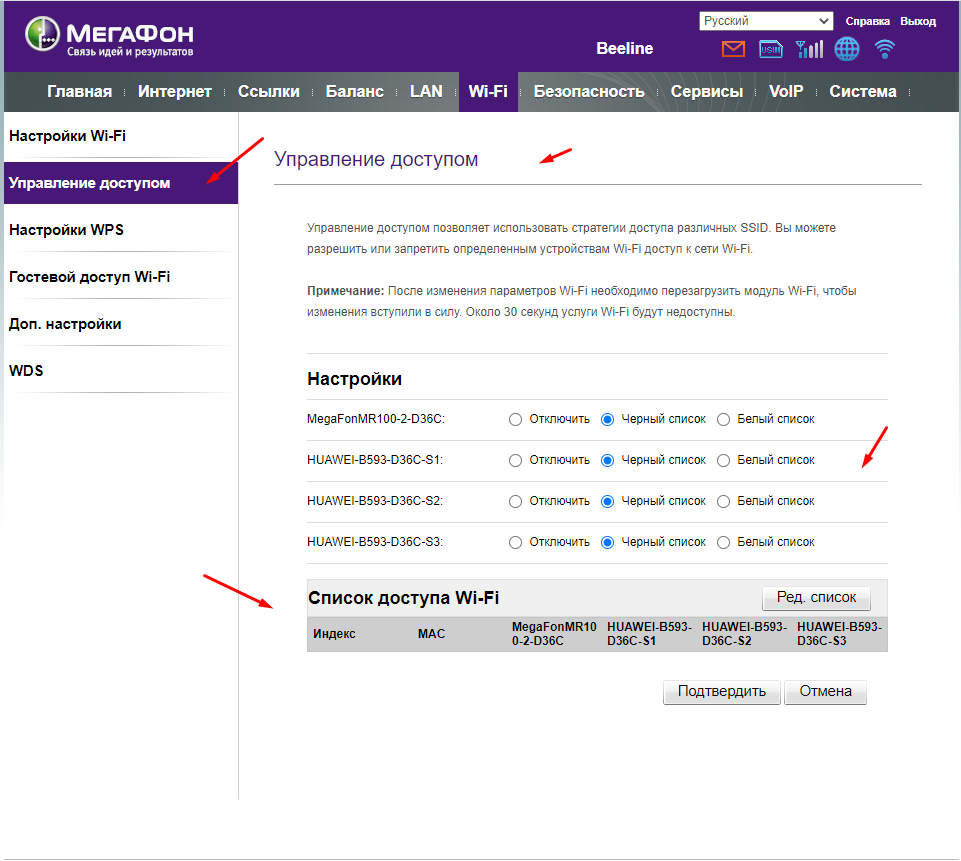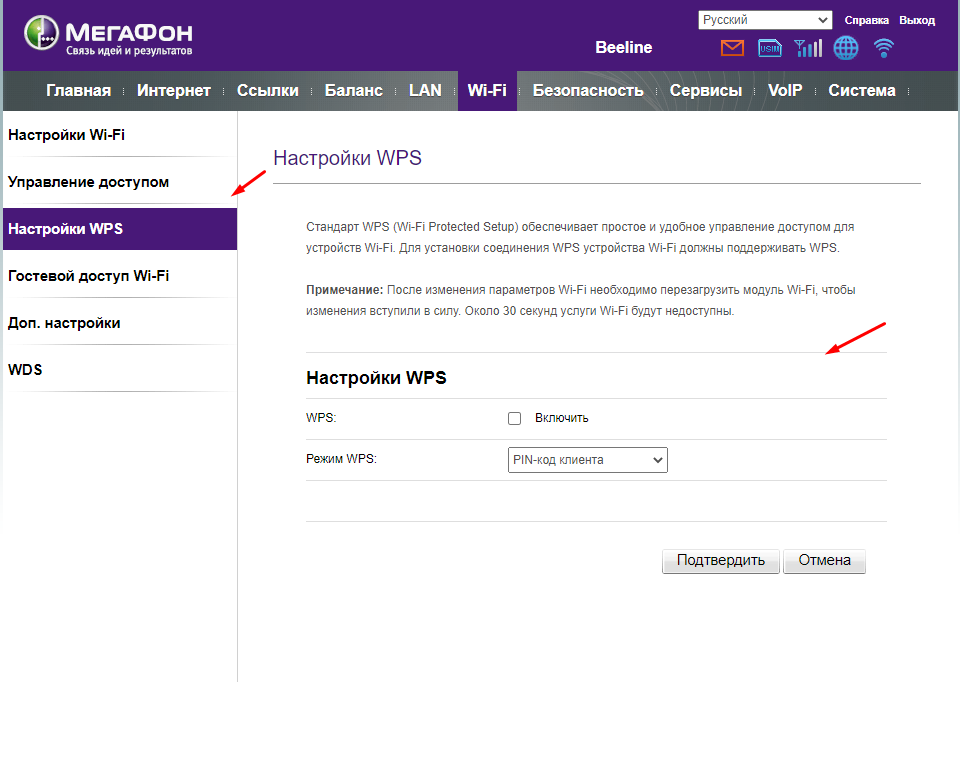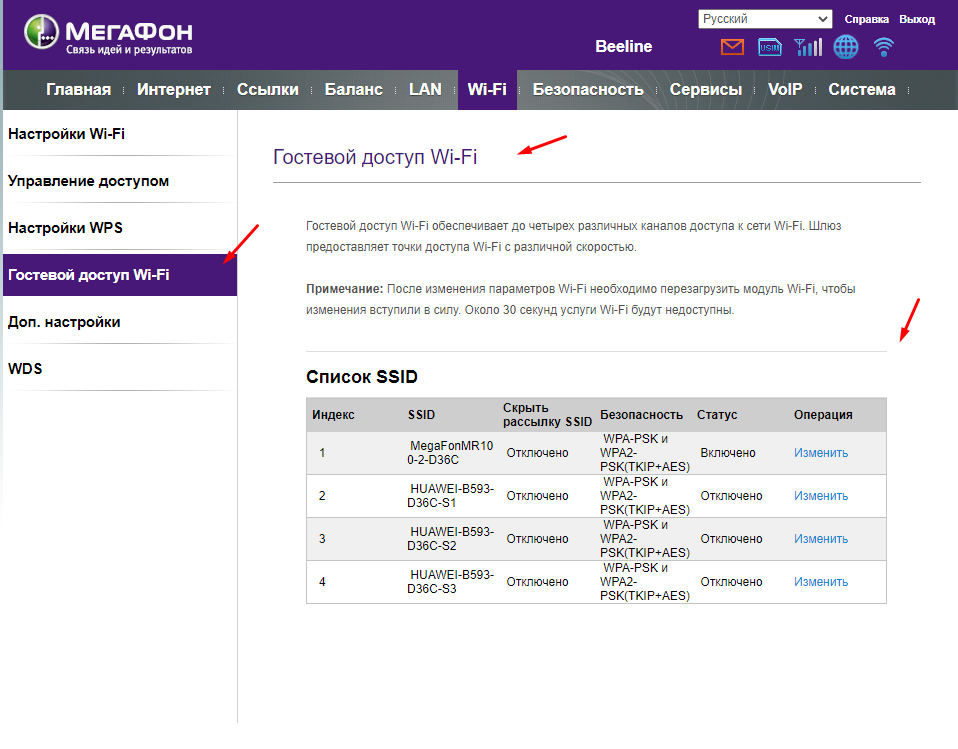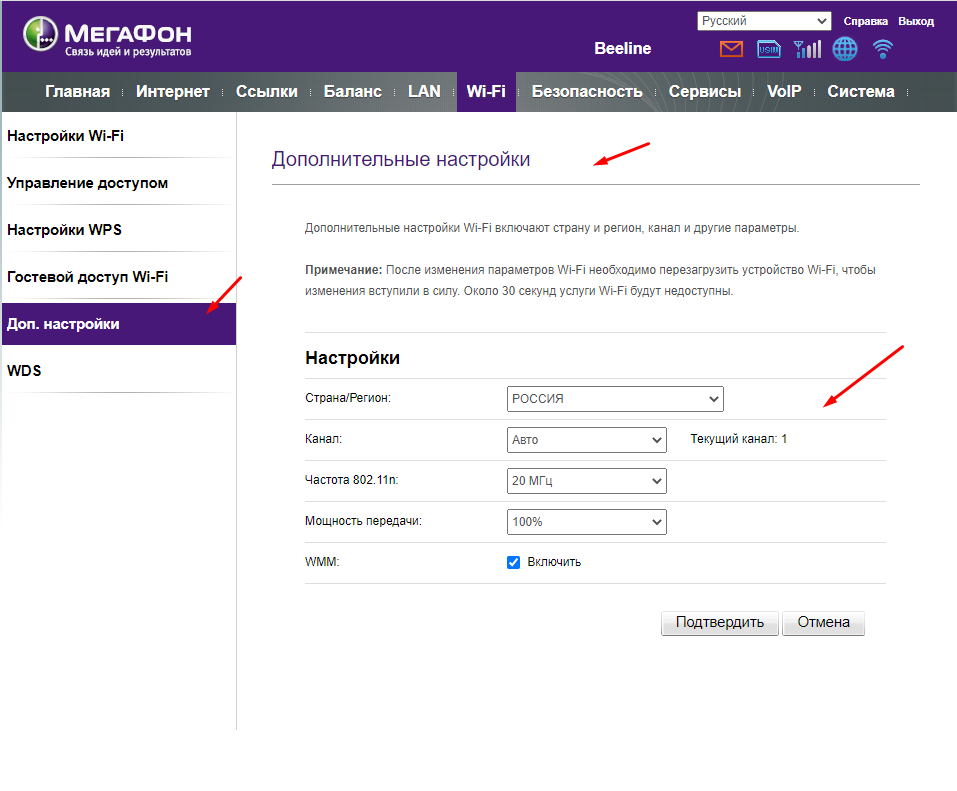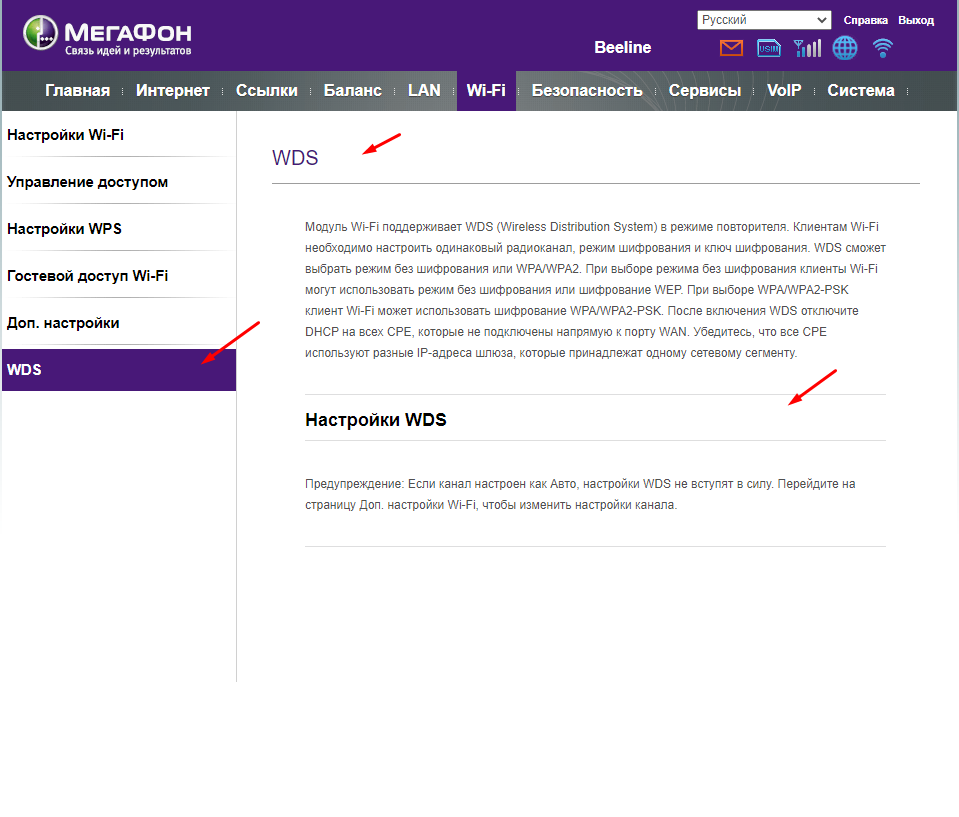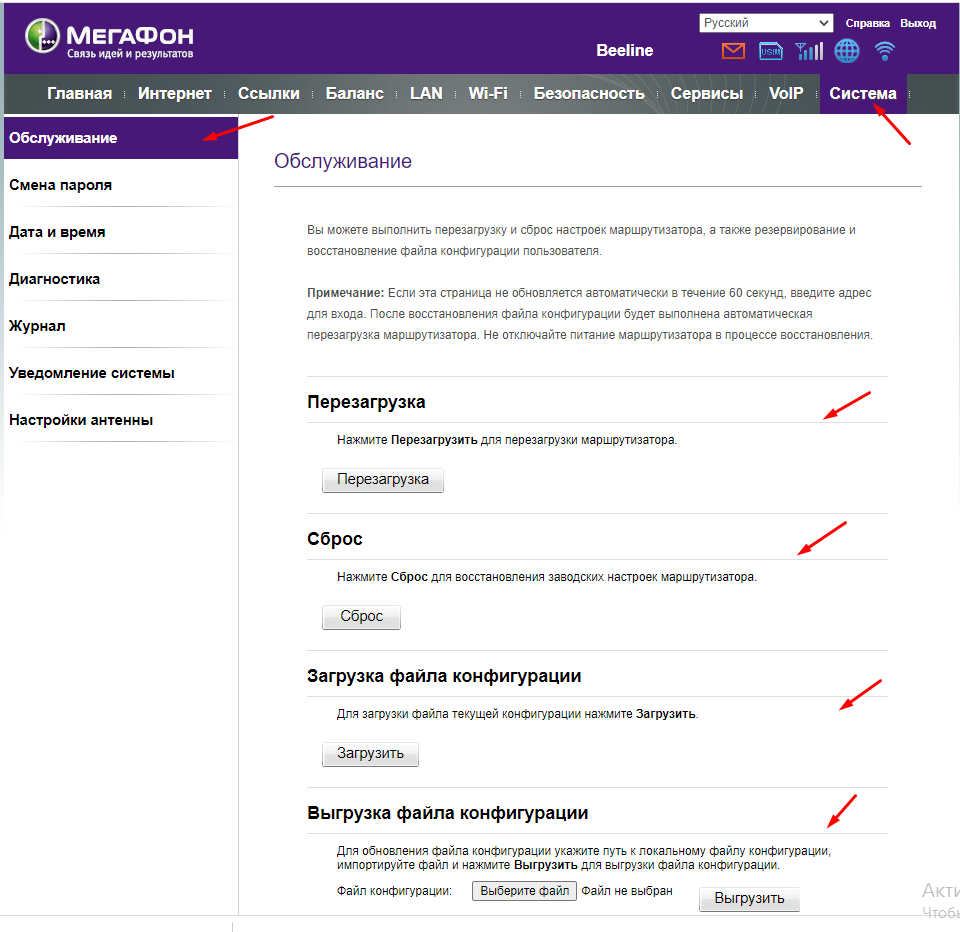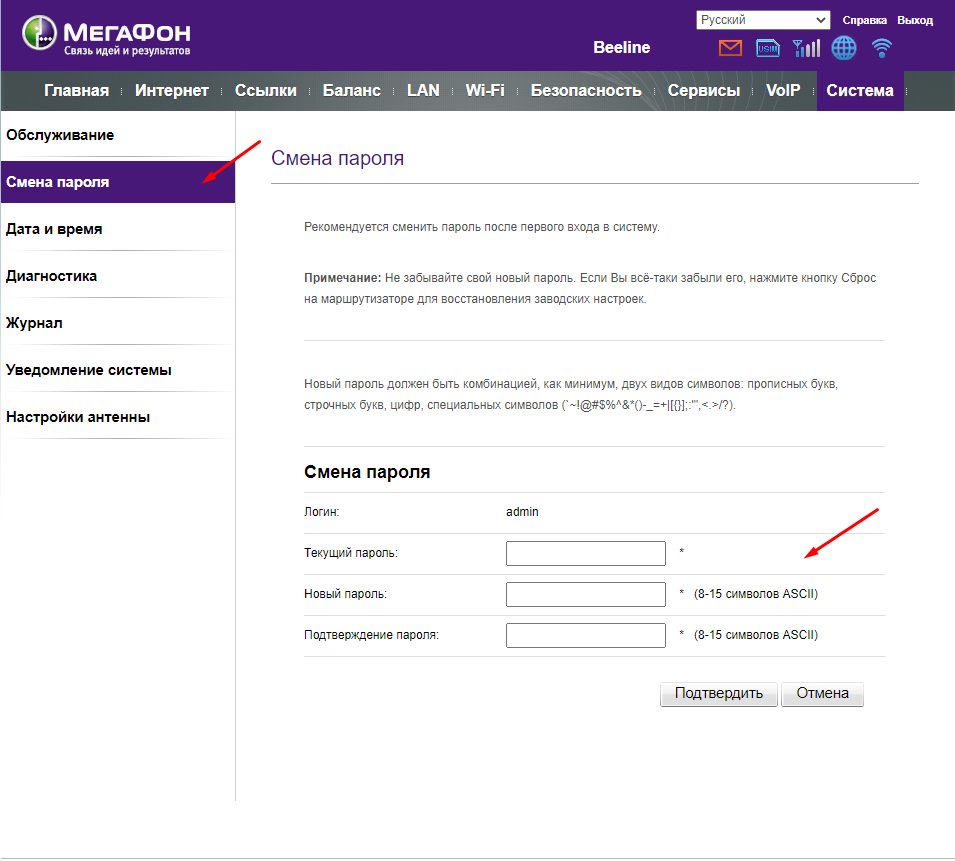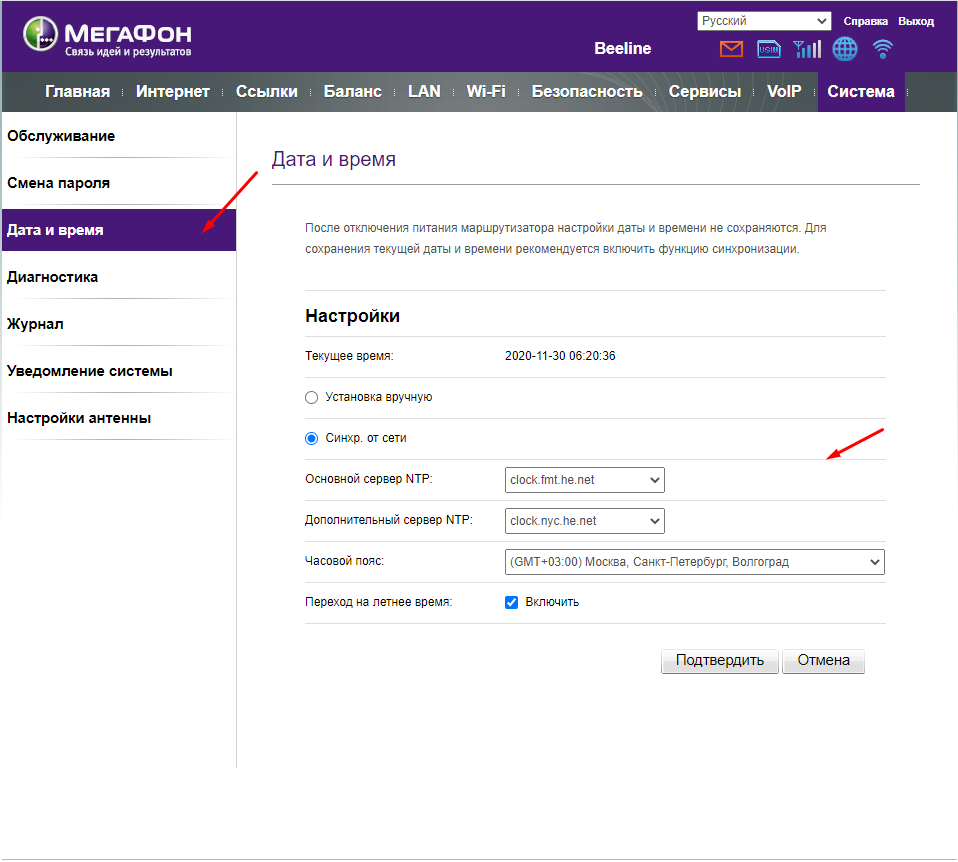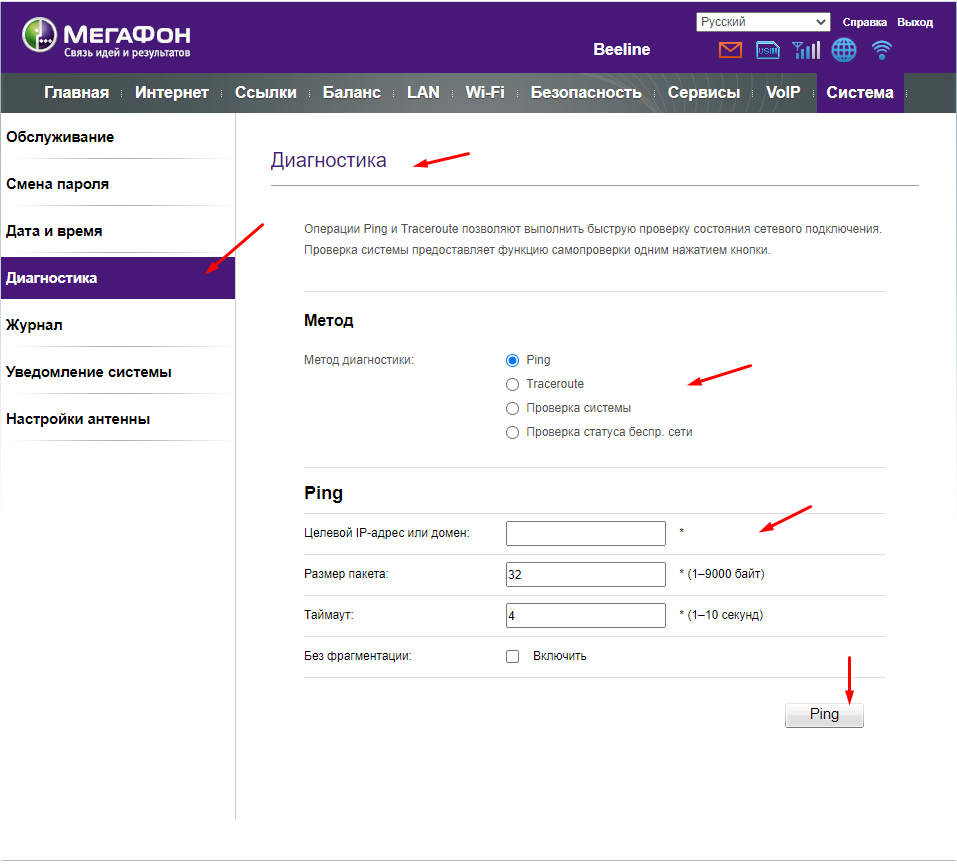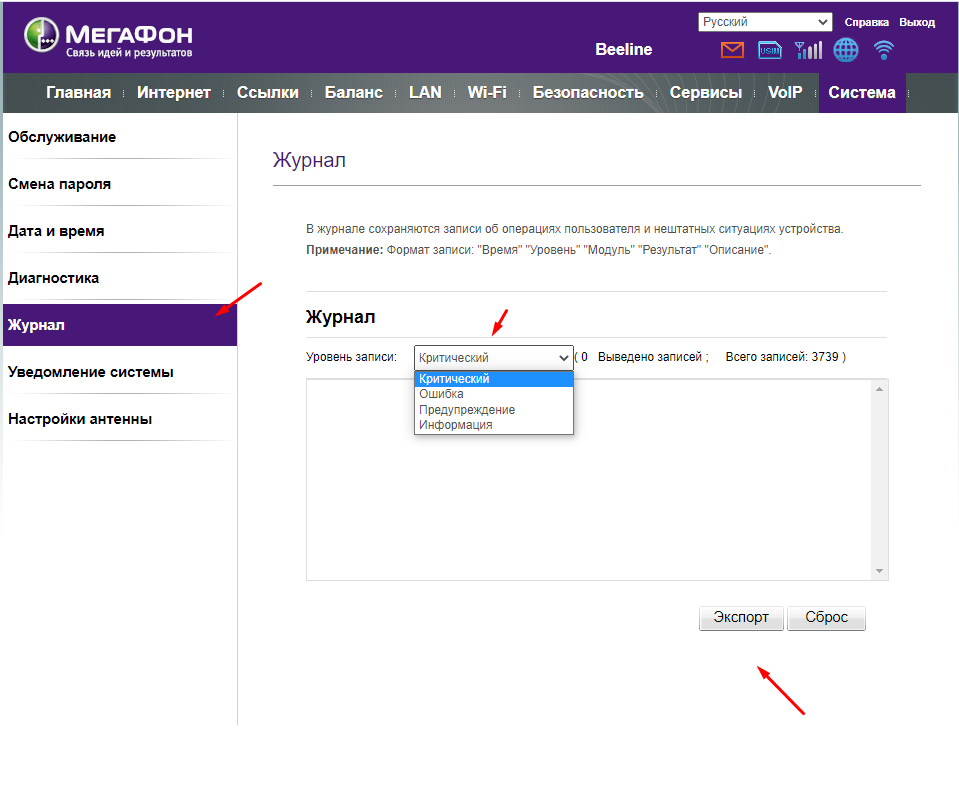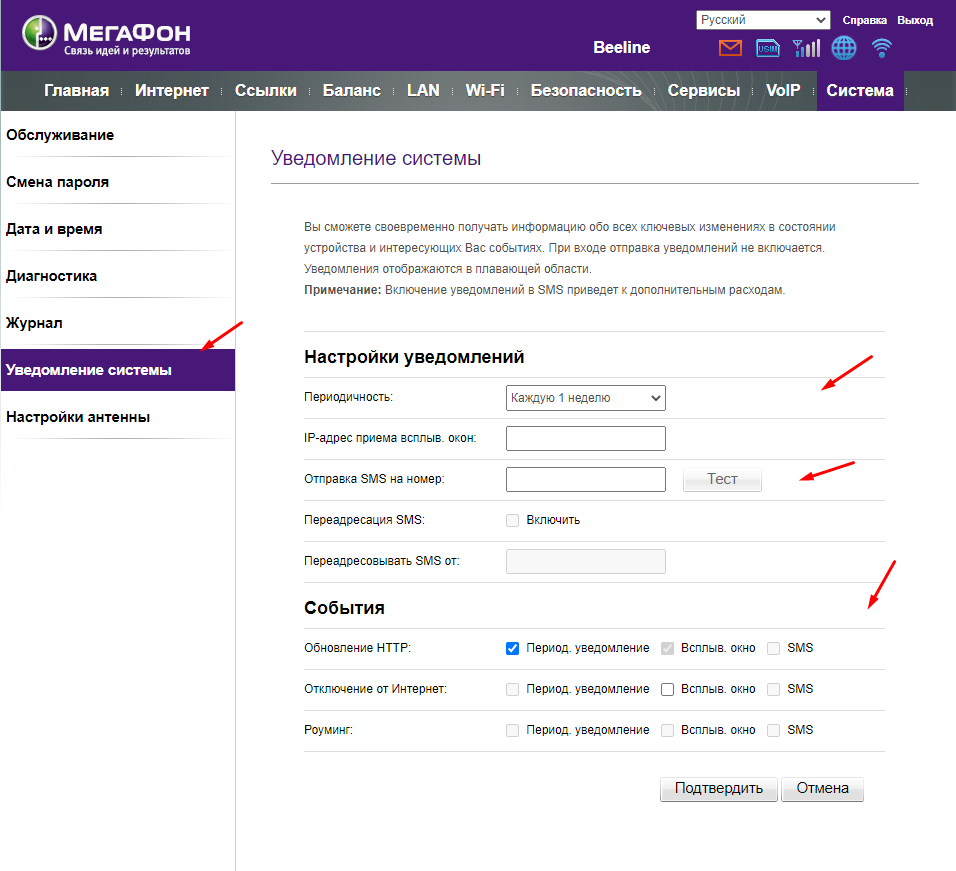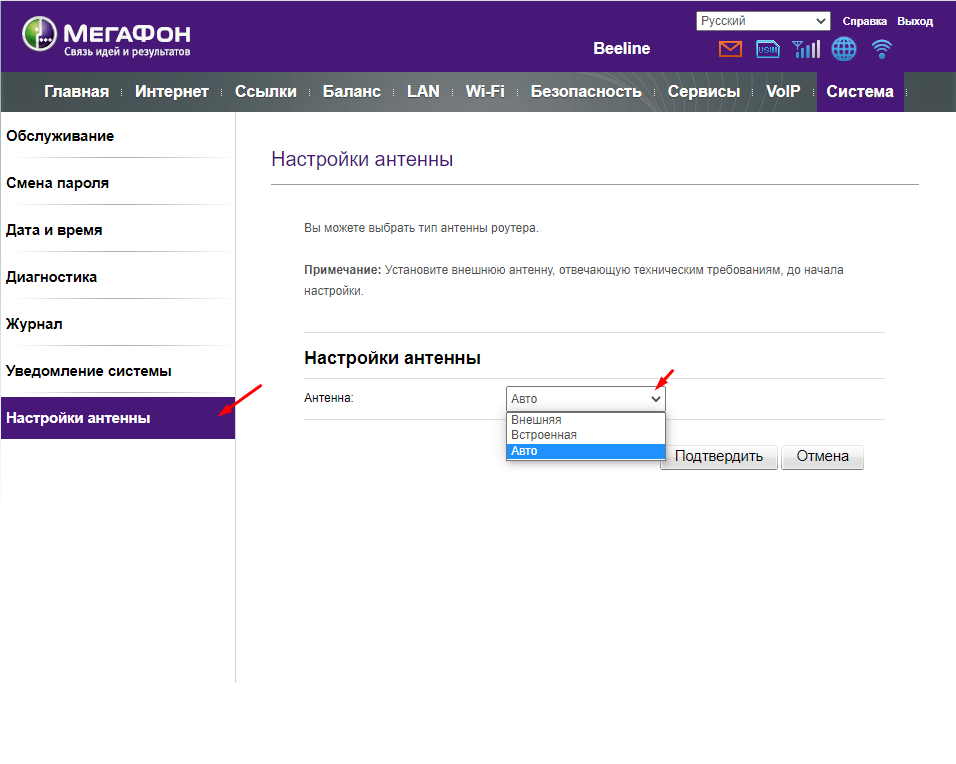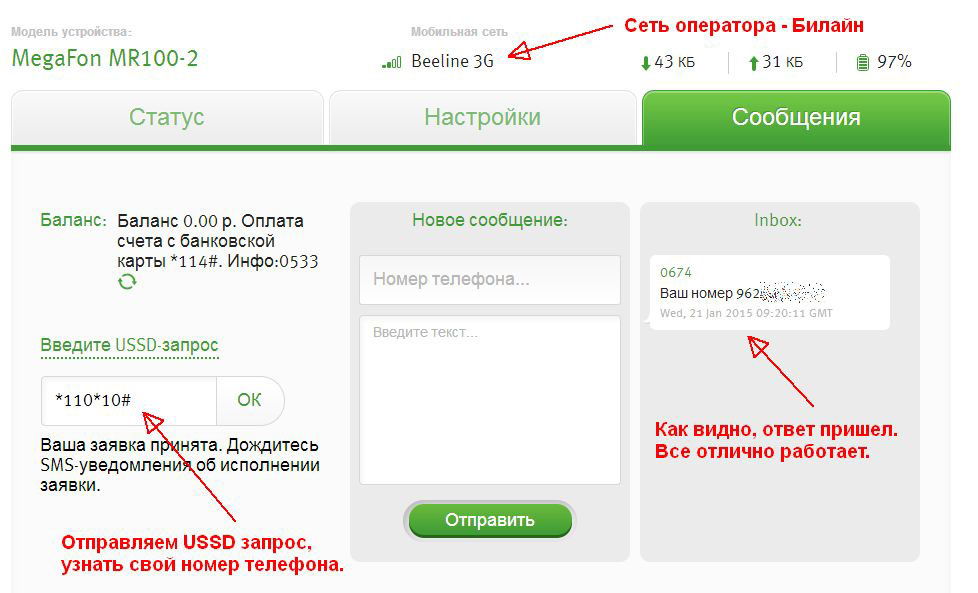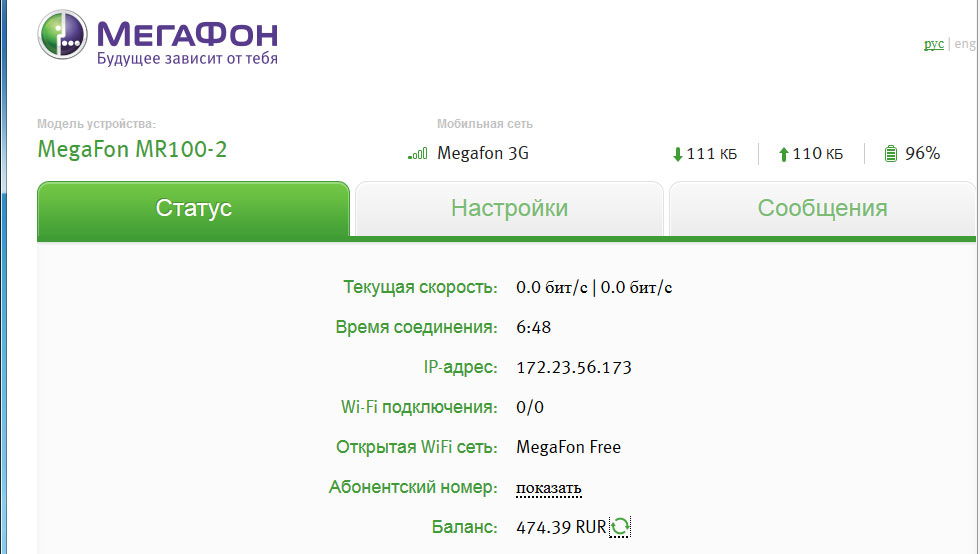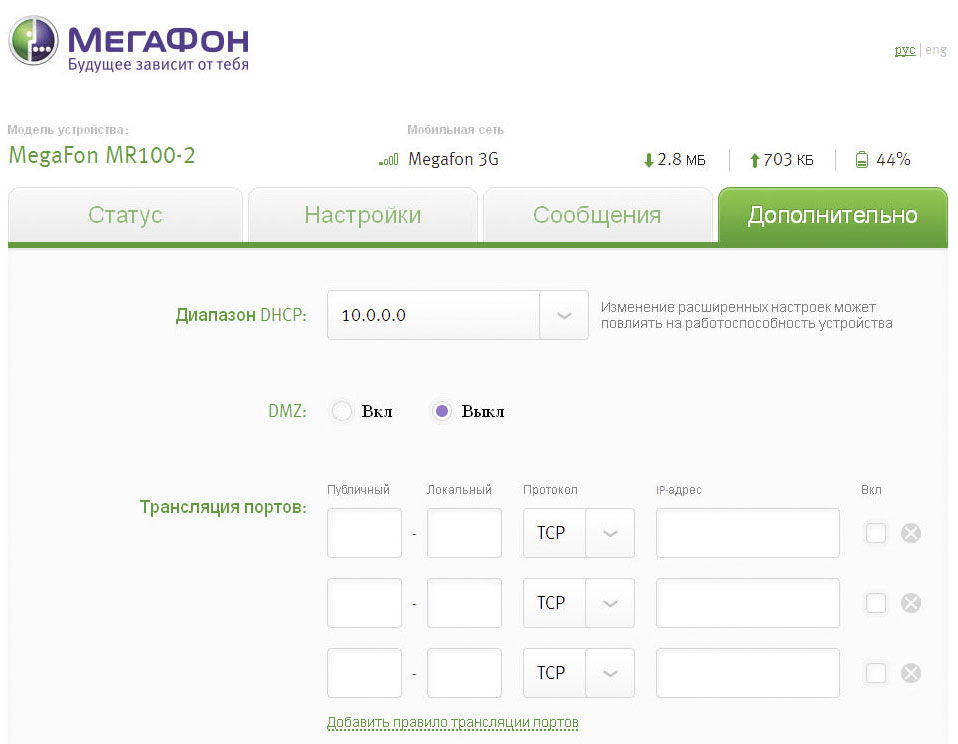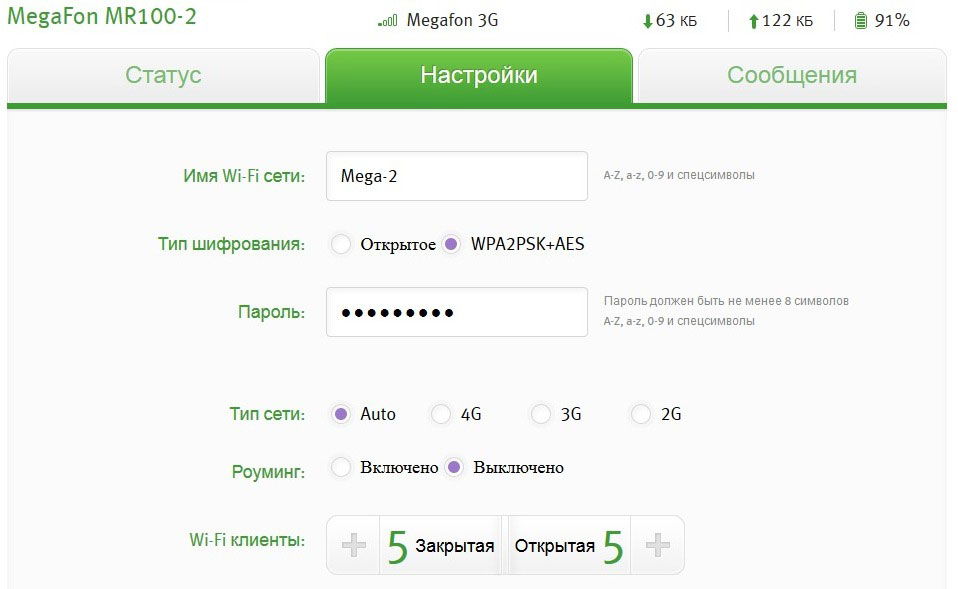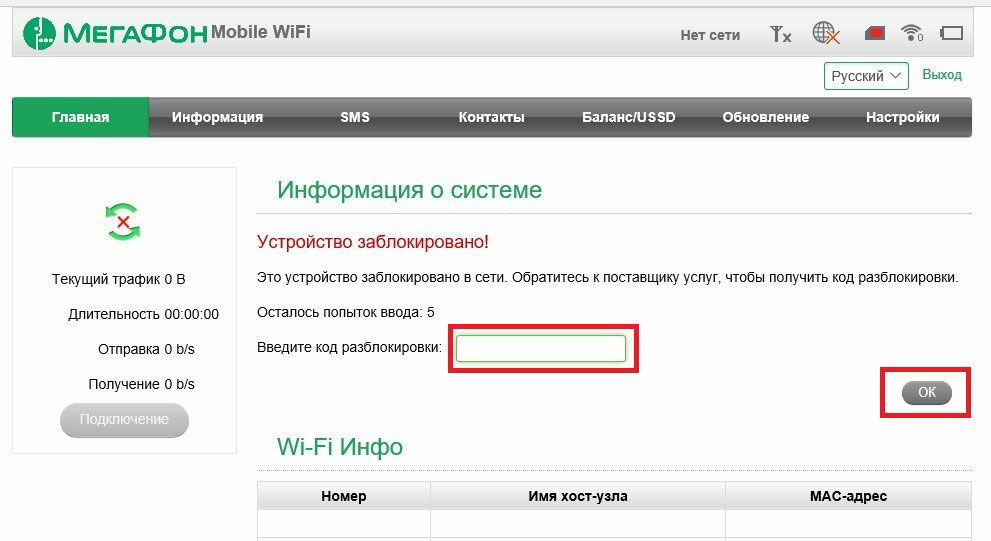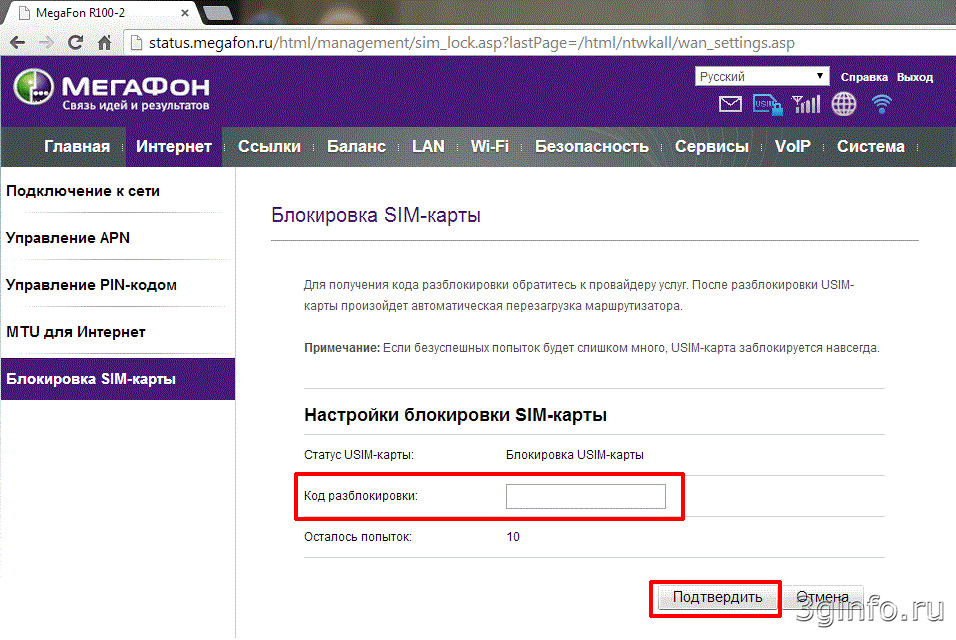- Настройка подключения к сети 4G Wi-Fi роутер Мегафон R100-2
- Подключение к сети
- Как настроить Wi-Fi на 4G роутере Мегафон R100-2
- Быстрая настройка Wi-Fi на роутер R100-2
- 4G Wi-Fi роутер Мегафон R100-2 основные параметры системы
- Настройка параметров системы роутера Мегафон R100-2
- Как прошить и настроить 4G-роутер Мегафон MR100 2
- Характеристики:
- Подключение
- Интерфейс и настройка
- Настройка Wi-Fi
- Другие настройки
- Разблокировка
- 3Ginfo
- Huawei B593 МегаФон R100-2 (Описание, разблокировка, прошивки, дашборды)
Настройка подключения к сети 4G Wi-Fi роутер Мегафон R100-2
Для того чтобы получить какую-то не зависимость от провайдеров и мобильность. Можно воспользоваться 4G Wi-Fi роутером Мегафон R100-2. По сути это обычный роутер только в него можно установить сим карту. В результате у вас будет доступ в интернет везде где доступна сотовая связь оператора. Это очень удобно, не нужно заключать договора, оплачивать счета, тянуть кабеля и т.д. Подключили роутер настроили например беспроводную или проводную сеть и все. В общем немного поговорим об этом оборудовании. Сегодня поговорим о том как настроить автоматическое подключение к сети.
Подключение к сети
Это позволит вам просто включать роутер в розетку, а он сам будет подключаться к сети и раздавать интернет.
Для начала нужно зайти в веб интерфейс роутера.
По умолчанию его IP адрес 192.168.1.1
Логин пароль Admin/Admin
Далее переходим во вкладку «Интернет» — «Подключение к сети». Тут выставляемследующие параметры.
Режим подключения — Всегда вкл.
В следующей вкладке настраивается сам профиль подключения.
Дальше можно включить защиту маршрутизотора PIN -кодом. Это обезопасить его
Дальше настраивается MTU, но тут лучше ни чего не менять.
Все профиль настроили, включили автоматическое подключение к сети. Теперь если отключить и включить роутер он сам подключится к сети интернет.
Как настроить Wi-Fi на 4G роутере Мегафон R100-2
Если у вас все устройства имеют Wi-Fi адаптер то для создания небольшой локальной сети можно вообще не использовать витую пару. А если воспользоваться 4G роутер Мегафон R100-2 то можно вообще избавиться от всех проводов в офисе. Это не только очень удобно но и практично. Давайте посмотрим как на роутере Мегафон R100-2 можно настроить Wi-Fi сеть.
Быстрая настройка Wi-Fi на роутер R100-2
Тут все очень просто, вам нужно только знать IP адрес роутера и логин пароль от него.
Далее подключаемся к веб интерфейсу, переходим во вкладку «Wi-Fi». Слева выбираем первый пункт «Настройка Wi-Fi». В открывшемся окне включаем сеть, выбираем режим работы. Далее придумываем SSID (имя сети), указываем количество устройств которые одновременно смогут подключаться к ней. Настраиваем безопасность и шифрование, ну в конце придумываем пароль.
В следующей вкладке можно настроить доступ к Wi-Fi.
При необходимости можно настроить WPS.
Есть возможность включения гостевых Wi-Fi сетей.
Всегда создавайте отдельную Wi-Fi сеть для гостей.
В дополнительных настройках можно изменить страну, канал, частоту, мощность передачи.
Есть функция WDS которая при необходимости позволит объединить несколько Wi-Fi точек в одну.
Все достаточно просто и понятно. У данного роутера очень простой и удобный веб интерфейс. Настроить 4G роутер Мегафон R100-2 сможет практически любой белее менее опытный пользователь.
4G Wi-Fi роутер Мегафон R100-2 основные параметры системы
В данной статье поговорим о том как сделать резервную копию настроек, изменить пароль настроить дату и время. Как при возникновении проблем с интернетом произвести диагностику и посмотреть ошибки в журналах. Настроим уведомления и антенну. Если вы используете данную модель то все это обязательно должны уметь делать. Все это поможет вам избежать очень многих проблем.
В предыдущих статьях я уже рассказывал про 4G Wi-Fi роутер Мегафон R100-2 вот список статей.
Настройка параметров системы роутера Мегафон R100-2
Сначала поговорим о том как же сделать резервную копию конфигурации и при необходимости загрузить её. Для этого необходимо зайти в веб интерфейс роутера и перейти на последнею вкладку «Система» и слева выбрать пункт «Обслуживание. Тут так же можно произвести сброс настроек и перезагрузку роутера.
Следующий пункт позволяет сменить пароль администратора.
Для того чтобы время и дата всегда была правильная лучше включить пункт «Синх. от сети».
Если у вас пропал интернет то заходим в диагностику и проверяет доступность какого либо ресурса с помощью команды ping. Если пинг не проходит звоним оператору. Если с роутера все пингуется значить смотрим настройки роутера и проверяем витую пару.
Ротуре ведет журнал ошибок при возникновение каких либо проблем первым делом необходим зайти сюда.
Для того чтобы оперативно реагировать на возникающие проблемы необходимо настроить уведомления желательно с отправкой SMS.
Ну и последняя вкладка позволяет настроить внешнею антенну при её наличии.
Это основные параметры системы которые можно изменить и настроить. В обязательном порядке нужно сделать резервную копию конфигурации и настроить уведомления. Остальное по вашему желанию.
Как прошить и настроить 4G-роутер Мегафон MR100 2
Перед нами прибор китайского производства Мегафон MR100 2, отличающийся высокой продуктивностью и эффективностью потребления электроэнергии. Воспользовавшись этим карманным роутером, юзеры могут активно пользоваться интернетом на протяжении целого дня. Рассмотрим детальнее, как правильно настроить работу маршрутизатора.
Отличный карманный роутер с большим функционалом
Характеристики:
- EDGE, GPRS;
- 99 грамм;
- встроенный аккумулятор, 2100 мАч;
- 150 Мбит/с;
- на подзарядку уходит 2 часа;
- поддержка стандартов 4G, 3G, 2G;
- 5 ч автономно;
- батарея Li-Ion;
- 16 часов при периодическом сёрфинге;
- microUSB, USB-разъёмы.
В комплект входит SIM-карта, сам прибор и инструкция.
Подключение
Первый этап настройки Мегафон MR100 2 — подключение SIM-карты. Вставьте карточку в разъём, продуманный на корпусе роутера. Теперь зарядите аккумулятор или подключите оборудование к электросети.
Все манипуляции по настройке выполняются в удобном интерфейсе. Попасть в него нетрудно, введите 10.0.0.1 или status.megafon.ru в браузере. Функционировать всё будет сразу же, никаких паролей вводить не нужно.
Интерфейс и настройка
Попав в интерфейс прибора Мегафон MR100 2, вы увидите три основные закладки, которые помогут правильно настроить устройство: сообщения, настройки, статус. В разделе «Сообщения», воспользовавшись USSD-запросами, можно управлять дополнительными услугами. Кроме того, юзеры здесь просматривают сервисные сообщения.
Панель «Настройки» нужна для переименования прибора, смены лимитов подключений без пароля и с ним, включения/отключения парольного доступа, выбора определённого режима сети.
Что касается раздела «Статус», то он поможет узнать, в каком режиме устройство сейчас работает, как быстро отдаются и принимаются пакеты, каким IP-адресом вы пользуетесь. Также в статусе будут данные об остатке средств на счёте и времени сессии.
В интерфейсе по умолчанию есть и четвёртая закладка, но рядовой пользователь её не увидит. Вкладка «Дополнительно» для устройства MR100 2 находится по адресу status.megafon.ru/advanced. Здесь можно поменять диапазон DHCP, включить или отключить DMZ, а также прописать трансляцию портов.
Производитель предусмотрел возможность двух версий интерфейса: русифицированную и английскую.
Настройка Wi-Fi
Для MR100 2 Wi-Fi настраивается при первом входе. Вам придётся придумать название Wi-Fi, а также установить особенности безопасности. Прибор поддерживает только WPA2-PSK AES шифрование и открытые сети. На корпусе находится переключатель, воспользовавшись которым выбирают режимы: «Публичный доступ» или «Обычный». В первом случае оборудование создаёт дополнительно к вашей сети ещё одну открытую сеть с названием MegaFon Free; во втором случае можно увидеть только собственную защищённую или открытую сеть. Распределение можно настроить для десяти юзеров по двум сетям.
Другие настройки
Помимо беспроводной сети, интерфейс позволяет настраивать и остальные параметры. Это:
- Режим работы индикатора;
- тип сети;
- роуминг;
- настройка ALG, APN для разных типов подключения.
Разблокировка
Для чего нужна разблокировка Мегафон MR100 2? Прибор поставляется компанией «Мегафон», и вставить в него другую карточку без дополнительных манипуляций невозможно. На разных форумах сегодня обсуждается вариант использования специальных кодов разблокировки, которые дают возможность разлочить устройство. После ввода NCK-кода роутер работает с разными картами.
К сожалению, подобные ключи прошивки сегодня продаются за деньги. Поискав в интернете ALL UNLOCK коды, можно решить задачу. Прошивка MR100 2 бесплатными способами крайне затруднительна и приводит к негативным результатам.
3Ginfo
rash_b
21 дек : 18:06
sadik5572, все архивы без паролей
sadik5572
20 дек : 20:03
загрузка не идет пароль спрашивает
sadik5572
20 дек : 20:02
Прошивка Huawei E3372s-153 21.286.03.01.209 Megafon
sadik5572
20 дек : 20:02
подскажите пароль от архива дашборад
sadik5572
20 дек : 20:01
Добрый вечер
antenna161
16 ноя : 19:00
Добрый вечер! Не подскажите как дружить модем zte mf192 с андроидом
rash_b
09 ноя : 06:25
Sergavens, ввести тот же код.
Sergavens
07 ноя : 22:17
8810ft обновляется прошивка, слетает разлочка. Есть решение?
Katsu
26 окт : 09:46
Можете помочь разлочить под все симки роутер huawei e5576-320?
vugart72
26 окт : 07:50
8810ft
В сети
Гостей: 63, Пользователей: 0 .
рекорд он-лайн: 522
(Пользователей: 0, Гостей: 522) в 07 апр : 07:58
Поиск 3Ginfo
Поддержи проект
Huawei B593 МегаФон R100-2 (Описание, разблокировка, прошивки, дашборды)
Huawei B593 — это новый 4G (LTE)/Wi-Fi роутер от производителя huawei. Интересное устройство с большими возможностями. Помимо возможности раздавать интернет 32 пользователям по Wi-Fi, также имеет 4 LAN порта для подключения компьютеров c помощью кабеля. Huawei выпустила несколько версий данного устройства: B593u-12, B593s-82, B593s-22 и др. различиями являются рабочие частоты и страны, для которых они предназначены. Данное устройство будет незаменимо для офисов, которым нужно подключить к интернету весь офис прибегая к минимальным затратам. В России продается у оператора Мегафон и имеет название 4G (LTE)/Wi-Fi роутер МегаФон R100-2. Как и все модемы от оператора Мегафон имеет блокировку на использование сим-карт других операторов. Также данный девайс замечен у оператора Yota, как Интернет-центр LTE Huawei B593.
Наш сайт поможет вам разблокировать МегаФон R100-2, но речь об этом пойдет чуть позже.
Технические характеристики:
сеть 4G
Скорость приема данных роутером до 150 Мбит/с,
Скорость передачи данных роутером до 50 Мбит/с.
cеть 3G
Скорость приема данных роутером до 43.2 Мбит/с,
Скорость передачи данных роутером до 5.76 Мбит/с.
Wi-Fi
Беспроводной роутер на 32 устройства Wi-Fi 802.11.b/g/n
4 LAN порта
1 USB порт
Управление роутером осуществляется через Web интерфейс
ip адрес по умолчанию: 192.168.1.1
Работа в диапазонах:
GSM 800/900/1800/1900 MHz
UMTS 2100/900Mhz
LTE 2600/2100/1800/900/800 MHz
Wifi 802.11 b/g/n
Модификации Huawei B593
B593u-12: FDD 800/900/1800/2100/2600MHz
B593s-82: FDD 800/1800/2600MHz TDD 2300/2600MHz
B593s-22: FDD 800/900/1800/2100/2600MHz TDD 2600MHz
МегаФон R100-2 — соответствует версии B593s-22
Сетевые функции:
DHCP-сервер
DLNA
DNS
Firewall
NAT
WLAN QoS
Процессор:
Hi6920
Операционные системы:
Debian, Fedora, Mac OS, OpenSUSE, Ubuntu, Win XP, Windows 7, Windows Vista
Физические характеристики
Габариты: 176x190x35;
Масса около 390 г (без блока питания);
Разблокировка (разлочка) Huawei B593 МегаФон R100-2 :
Обращаем ваше внимание, что по-умолчанию данный роутер заблокирован на использование SIM-карт только того оператора, у которого вы его купили. Чтобы разблокировать Huawei B593 МегаФон R100-2 необходимо воспользоваться Онлайн сервисом для разблокировки роутера Huawei B593 МегаФон R100-2
Сам процесс разблокировки достаточно прост. Необходимо вставить сим «чужого» оператора и зайти на страницу управления роутером (192.168.1.1). Затем перейти на страницу, как показано на скрине ниже, и ввести код.
После подтверждения ввода, ваш Huawei B593 (МегаФон R100-2) успешно разблокирован.
Наглядное видео процесса разблокировки Huawei B593